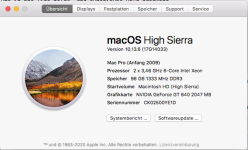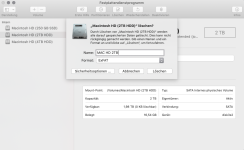Macschrauber
Aktives Mitglied
Thread Starter
- Dabei seit
- 08.02.2014
- Beiträge
- 13.467
- Reaktionspunkte
- 9.418
Da immer wieder das Problem hochkommt hab ich mal ein bisschen zusammengestellt wie man auf einem Mac Pro (BootScreen GPU erst mal irrelevant) Windows im sicheren Legacy Format über eine Virtualisierung installiert.
(mit USB oder per DVD / EFI Auswahl gebootete Windows Installer installieren im UEFI Mode und bescheren uns Zertifikate die mittelfristig die Firmware zumüllen Thema 'Mac Pro 5.1 Rom / Firmware Backup Beschreibung und technischer Hintergrund')
Die Virtualisierung aus Bequemlichkeitsgründen, um keine DVD brennen zu müssen und um den Rechner nicht zu blockieren.
Die anschließende Installation der Bootcamp Treiber hab ich hier gezeigt: #8
Die Erklärung setzt voraus das man das Terminal etwas bedienen kann und VirtualBox installiert hat. Auch das logische Denken und die Vorsicht nicht die falsche Platte zu formatieren setze ich voraus. Aktuelles Backup ist nie verkehrt vorher, auch wenn wir kein MacOs System verändern (abgesehen vom Installieren von VirtualBox). SIP war in meinem Fall aus, hab aber nicht gestestet ob das notwendig war. Das verwendete MacOs war Mojave, VirtualBox in Version 6.1.30. VB ist freie Software für den Privatgebrauch. Die Windows ISO wurde von der Microsoft Seite geladen.
1.) SSD oder Platte extern anschließen. Keine Notwendigkeit, aber war für mich bequemer da ich oft für andere Maschinen installiere.
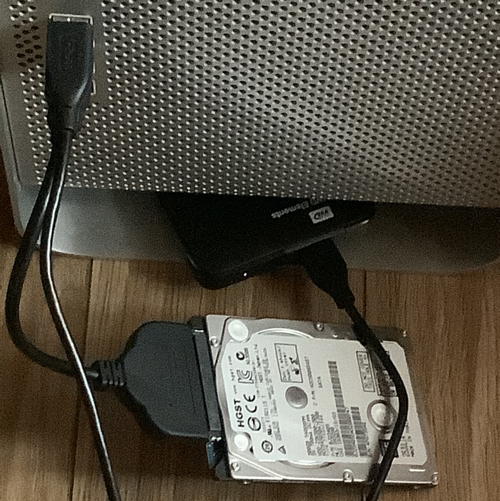
(alle dick geschriebenen Kommandos im Terminal)
Festplattendienstprogramm: Platte/SSD mitMasterBootRekord (mbr) und 1 Partition Fat32 formatieren.
disknummer im Terminal mit diskutil list herauslesen, in meinem Beispiel wäre das disk7 gewesen.
sudo VBoxManage internalcommands createrawvmdk -filename Win10.vmdk -rawdisk /dev/disk7
(erzeugt für VirtualBox einen Verweis auf die physische Festplatte im home Folder, hier disk7)
Rechte (777, jeder) setzen:
sudo chmod 777 Win10.vmdk
sudo chmod 777 /dev/disk7
sudo chmod 777 /dev/disk7s1
beim USB Betrieb hab ich noch für VirtualBox notiert:
check use Host I/O Cache in Hardware Settings !
(machine - settings - storage - Controller: Sata - Use Host I/O Cache checked √)
in Virtual Box eine neue Maschine erzeugen, die Win10.vmdk einsetzen.
Ich hab das am Mac Pro 3,1 gemacht und habe 1 (!) Prozessor/Thread eingestellt gelassen, mit mehr wie 1 Thread war die Maschine unbenutzbar langsam. Die Virtualisierung läuft zäh, aber ist bedienbar. Man sollte nicht stoppen und neu starten weil sonst evtl. der Verweis auf die echte HDD nicht mehr gültig ist. Pausieren geht.
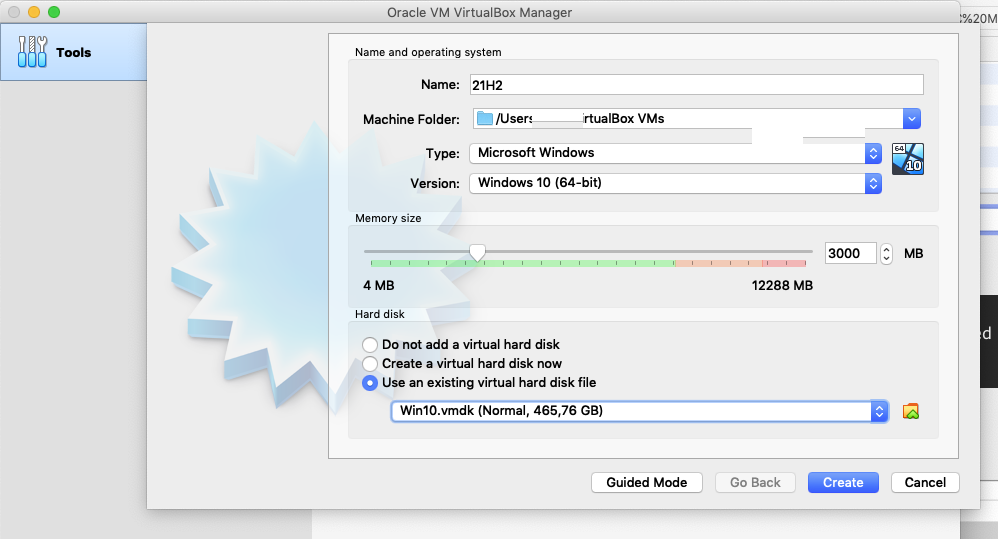
die Windows ISO als virtuelle DVD einfüngen, hier steht auch nochmal der i/o Cache zum Einschalten für USB Betrieb der echten Platte/SSD
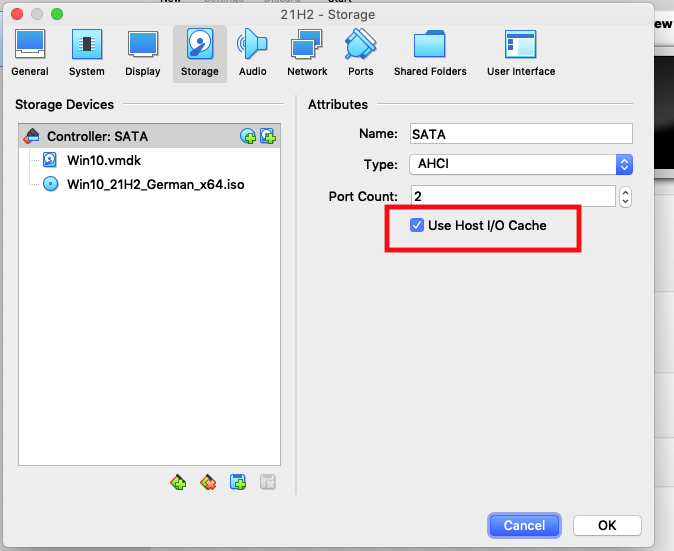
VirtualBox wird eventuell beim Starten der Maschine eine Fehlermeldung bringen (anschauen) dass die Resource busy ist.
dann im Terminal sudo diskutil unmountdisk disk7
die 7 ist unsere Disknummer aus dem Beispiel
Die Virtuelle Maschine starten, die DVD ISO lädt. Benutzerdefiniert installieren und die FAT32 Partition formatieren lassen. Windows installiert auf die Platte/SSD
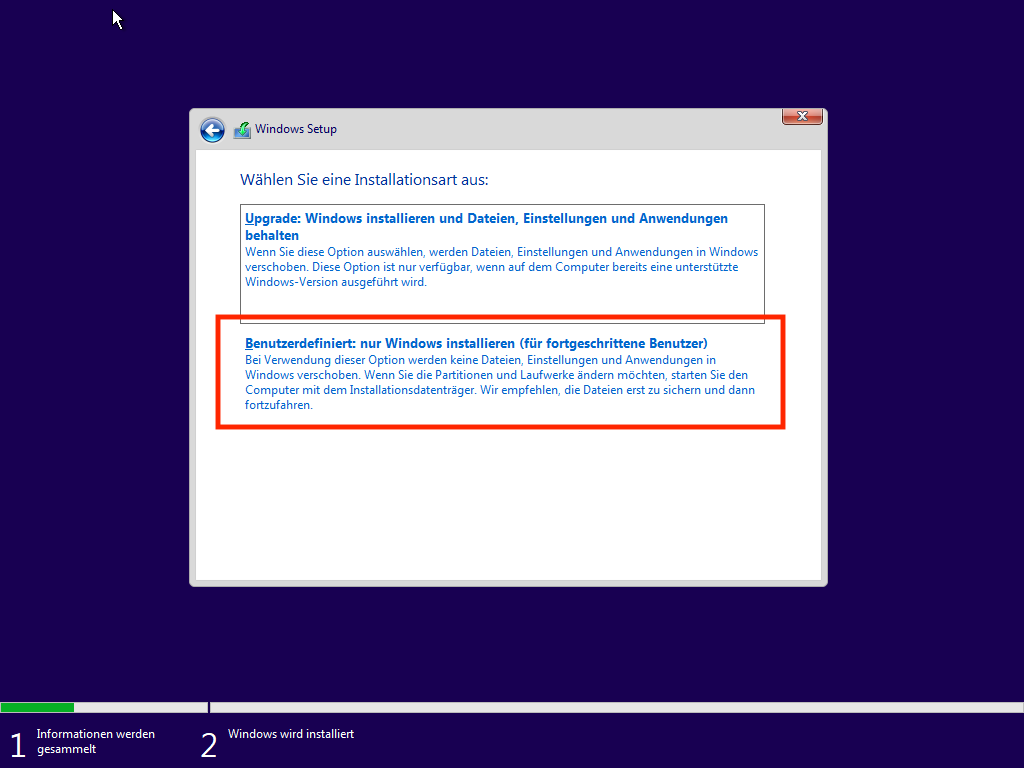
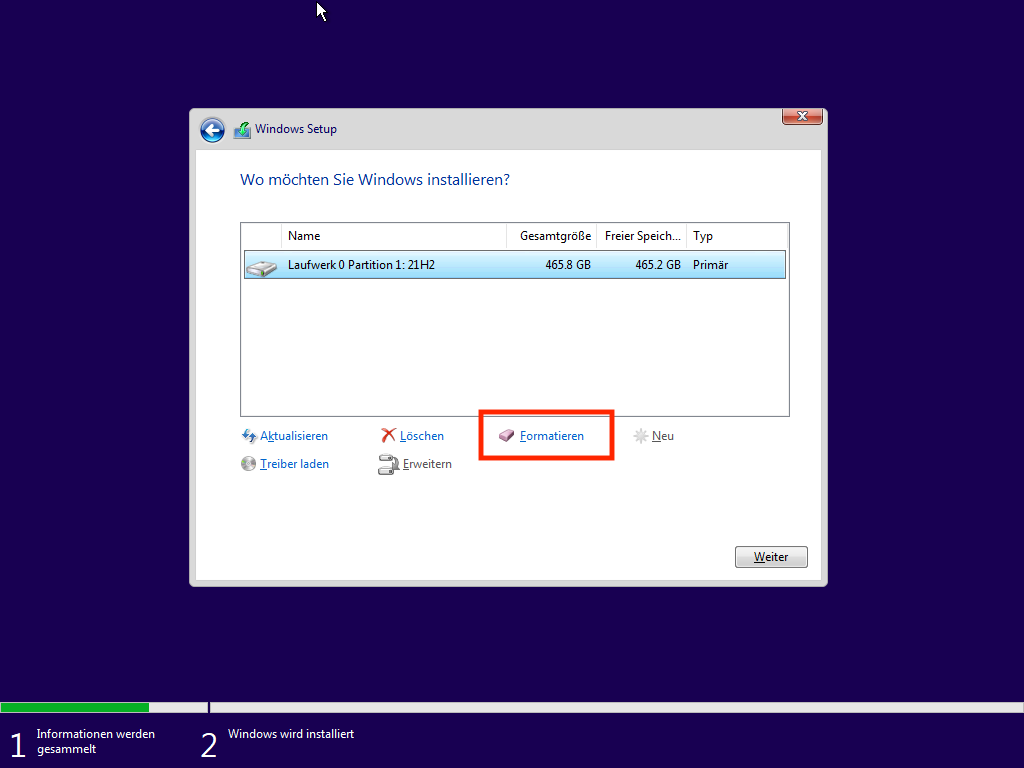
anschließend die Bootcamp Treiber installieren ( #8 )
danach hab ich die Platte in einen onBoard Sata Slot gesteckt und konnte Windows auswählen zum Booten.
(Bei Bootscreen GPU ist man fein raus, alt-Taste gedrückt halten beim Start und Windows auswählen.)
hoffe das bringt etwas Licht ins Legacy Windows am Mac dunkel.
_______________________________________________________________________
Anmerkungen zur Auswahl von Windows, vor allem ohne Mac Bootscreen GPU:
_______________________________________________________________________
Wer keinen Bootscreen hat kann entweder mit sudo bless --folder PATH --setBoot --legacy --nextonly Windows nur das nächste mal starten (der übernächste Boot ist dann wieder der Voreingestellte)
ein Script: https://moehrenzahn.de/So-I-wrote-an-AppleScript/
oder RefindPlus MyBootMgr: RefindPlus&OpenCore als Bootlader nehmen wenn die GPU das zulässt.
OpenCore funktioniert nicht ohne Weiteres mit Legacy Windows. Man kann aber Refind(plus) nachladen und damit Legacy Windows booten.
https://forums.macrumors.com/thread...o.2207814/page-43?post=28201756#post-28201756
(mit USB oder per DVD / EFI Auswahl gebootete Windows Installer installieren im UEFI Mode und bescheren uns Zertifikate die mittelfristig die Firmware zumüllen Thema 'Mac Pro 5.1 Rom / Firmware Backup Beschreibung und technischer Hintergrund')
Die Virtualisierung aus Bequemlichkeitsgründen, um keine DVD brennen zu müssen und um den Rechner nicht zu blockieren.
Die anschließende Installation der Bootcamp Treiber hab ich hier gezeigt: #8
Die Erklärung setzt voraus das man das Terminal etwas bedienen kann und VirtualBox installiert hat. Auch das logische Denken und die Vorsicht nicht die falsche Platte zu formatieren setze ich voraus. Aktuelles Backup ist nie verkehrt vorher, auch wenn wir kein MacOs System verändern (abgesehen vom Installieren von VirtualBox). SIP war in meinem Fall aus, hab aber nicht gestestet ob das notwendig war. Das verwendete MacOs war Mojave, VirtualBox in Version 6.1.30. VB ist freie Software für den Privatgebrauch. Die Windows ISO wurde von der Microsoft Seite geladen.
1.) SSD oder Platte extern anschließen. Keine Notwendigkeit, aber war für mich bequemer da ich oft für andere Maschinen installiere.
(alle dick geschriebenen Kommandos im Terminal)
Festplattendienstprogramm: Platte/SSD mitMasterBootRekord (mbr) und 1 Partition Fat32 formatieren.
disknummer im Terminal mit diskutil list herauslesen, in meinem Beispiel wäre das disk7 gewesen.
sudo VBoxManage internalcommands createrawvmdk -filename Win10.vmdk -rawdisk /dev/disk7
(erzeugt für VirtualBox einen Verweis auf die physische Festplatte im home Folder, hier disk7)
Rechte (777, jeder) setzen:
sudo chmod 777 Win10.vmdk
sudo chmod 777 /dev/disk7
sudo chmod 777 /dev/disk7s1
beim USB Betrieb hab ich noch für VirtualBox notiert:
check use Host I/O Cache in Hardware Settings !
(machine - settings - storage - Controller: Sata - Use Host I/O Cache checked √)
in Virtual Box eine neue Maschine erzeugen, die Win10.vmdk einsetzen.
Ich hab das am Mac Pro 3,1 gemacht und habe 1 (!) Prozessor/Thread eingestellt gelassen, mit mehr wie 1 Thread war die Maschine unbenutzbar langsam. Die Virtualisierung läuft zäh, aber ist bedienbar. Man sollte nicht stoppen und neu starten weil sonst evtl. der Verweis auf die echte HDD nicht mehr gültig ist. Pausieren geht.
die Windows ISO als virtuelle DVD einfüngen, hier steht auch nochmal der i/o Cache zum Einschalten für USB Betrieb der echten Platte/SSD
VirtualBox wird eventuell beim Starten der Maschine eine Fehlermeldung bringen (anschauen) dass die Resource busy ist.
dann im Terminal sudo diskutil unmountdisk disk7
die 7 ist unsere Disknummer aus dem Beispiel
Die Virtuelle Maschine starten, die DVD ISO lädt. Benutzerdefiniert installieren und die FAT32 Partition formatieren lassen. Windows installiert auf die Platte/SSD
anschließend die Bootcamp Treiber installieren ( #8 )
danach hab ich die Platte in einen onBoard Sata Slot gesteckt und konnte Windows auswählen zum Booten.
(Bei Bootscreen GPU ist man fein raus, alt-Taste gedrückt halten beim Start und Windows auswählen.)
hoffe das bringt etwas Licht ins Legacy Windows am Mac dunkel.
_______________________________________________________________________
Anmerkungen zur Auswahl von Windows, vor allem ohne Mac Bootscreen GPU:
_______________________________________________________________________
Wer keinen Bootscreen hat kann entweder mit sudo bless --folder PATH --setBoot --legacy --nextonly Windows nur das nächste mal starten (der übernächste Boot ist dann wieder der Voreingestellte)
ein Script: https://moehrenzahn.de/So-I-wrote-an-AppleScript/
oder RefindPlus MyBootMgr: RefindPlus&OpenCore als Bootlader nehmen wenn die GPU das zulässt.
OpenCore funktioniert nicht ohne Weiteres mit Legacy Windows. Man kann aber Refind(plus) nachladen und damit Legacy Windows booten.
https://forums.macrumors.com/thread...o.2207814/page-43?post=28201756#post-28201756
Zuletzt bearbeitet: